注意: System32フォルダー内に実行可能ファイルが見つかった場合、マルウェアを扱っていることはほぼ明らかです。
注意 :VirusTotalのようなウイルスデータベースボールトにファイルをアップロードすることで、ウイルス感染を確認できます。そうするプロセスは非常に簡単であり、あなたがあなたの疑いを確認または確認することを可能にします。このリンクにアクセスするだけです( ここに )、Esu.exeファイルをアップロードし、分析が完了するのを待ちます。

VirusTotalを使用したEsu.exe実行可能ファイルの検査
調査の結果、セキュリティ上の脅威に対処している可能性があることが判明した場合は、次のセクションに進んで感染を除去する手順を確認してください。
セキュリティの脅威を削除する必要がありますか?
Esu.exeが本物の場所にない場合は、問題を解決できるセキュリティスキャナーを導入する必要があります。これを行う最も効果的な方法は、DeepMalwarebytesスキャンを実行することです。このユーティリティは無料で信頼性が高く、最新のウイルスシグネチャで定期的に更新されます。
Malwarebytesに慣れていない場合は、この記事をフォローしてください( ここに )このセキュリティスキャナーの無料バージョンをダウンロードして、ウイルス感染を取り除く方法を学びます。

完了した画面をMalwarebytesでスキャンします
スキャンが危険信号なしで完了した場合、ウイルス感染の可能性を排除することに成功し、コンピュータからのEsuファイルの削除に安全に進むことができます。
Esu.Exeを削除する方法は?
デューデリジェンスを行い、感染したEsu.exeファイルを処理していないことを確認したが、消費するシステムリソースの数が多いために削除する必要があると思われる場合は、一連の手順を実行できます。それを(Garmin Expressスイート全体とともに)コンピューターから削除します。
この場合、Garminスイート全体を従来どおりにアンインストールするだけです(プログラムと機能ウィザードを使用)。プログラムと機能を使用してGarminスイートをアンインストールするためのクイックガイドは次のとおりです。
- 押す Windowsキー+ R 開くために 実行 ダイアログボックス。次に、 「appwiz.cpl」 を押して 入る 開くために プログラムと機能 窓。
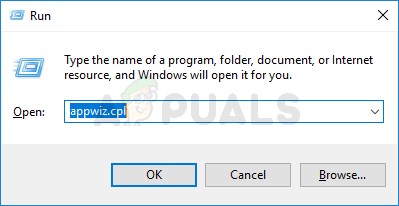
appwiz.cplと入力し、Enterキーを押して、インストールされているプログラムのリストを開きます。
- 中に入ると プログラムとファイル ウィンドウで、リストを下にスクロールしてインストールされているアプリケーションを探し、GarminExpressスイートを見つけます。表示されたら、右クリックしてをクリックします アンインストール 新しく登場したコンテキストメニューから。
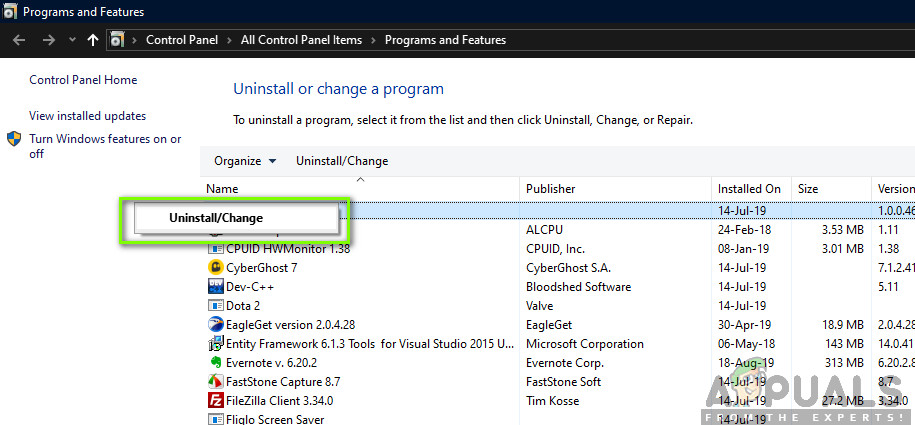
GarminExpressアプリケーションのアンインストール
- アンインストールウィンドウで、画面の手順に従って、GarminExpressスイート全体をコンピューターから削除します。
- プロセスが完了したら、コンピューターを再起動します。次の起動シーケンスでは、Esu.exeファイルがシステムリソースを占有していることはわかりません。
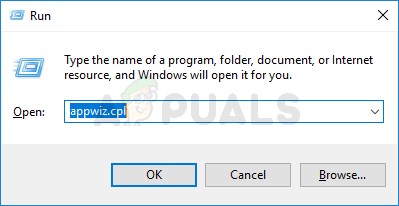
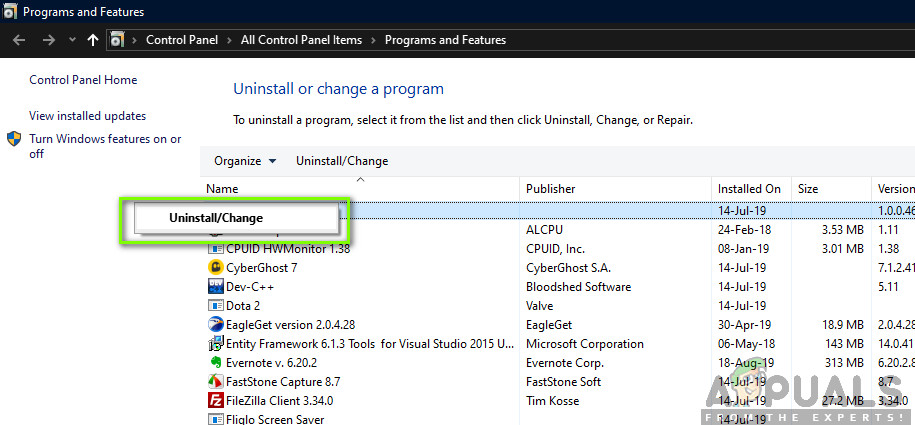























![[修正] Steamでの「トランザクションの初期化または更新エラー」](https://jf-balio.pt/img/how-tos/73/error-initializing.jpg)